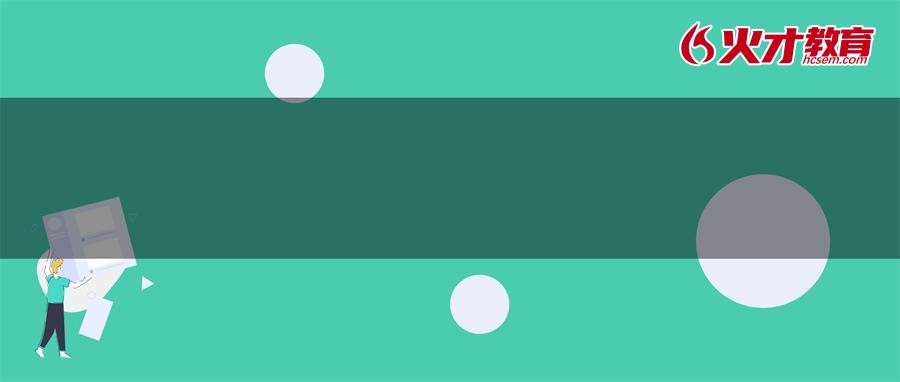2022年情人节刚过,元宵节与3.8女神节又接踵而至,商家们又要忙着报名活动装修店铺,给商品主图打水印做营销活动了。
在目前平台上商品同质化日趋严重的情况下,给商品打标是非常重要的,优质的水印,能够给商品带来更多流量和更高的订单转化率。
有不少商家现在还在靠手动打水印、换主图,后台为商品添加水印是非常麻烦的,没有美工基础的运营,需要先做美工作图,然后再手动去替换主图,活动结束之后,又要把带水印的主图换掉。这样操作不仅操作繁琐效率也很低下。那么今天我们就来了解下智能店长怎么批量SKU打水印吧。
因为商品的不同颜色SKU,要求打上不同水印模板,不同价格水印。智能店长除了可以批量打主图和详情图水印,还支持给不同sku打水印,全店商品一键投放。
1、进入[智能店长],选择批量工具中的批量主图水印,进入水印功能;
2、选择[系统模板]或[我的图片],开始创建水印模板;
3、在水印模板中,选择合适的价格标签,这里有两种:智能价格标签、自定义标签。
选择完标签后,调整好水印模板后,点击保存水印,重复上述步骤,继续创建第二个或更多水印模板。
水印模板创建完成后,即可进行投放水印步骤;
1、如果使用的是[自定义标签],则下载导入模板,填上信息,然后点击追加投放,导入表格即可进行水印导入投放
2、如果使用[智能价格标签]的话,有两种投放方式:追加投放、表格导入投放。表格投放与上述步骤相同这里不在细述。
[追加投放]具体操作步骤:
第一步:点击追加投放,
第二步:选择商品投放时需将如图所示的勾选去掉,将已打水印商品取消隐藏;
第三步:单击如图所示位置—[选择颜色图],给不同SKU颜色打上水印,勾选需要打上不同水印的sku颜色即可,点击保存,最后点击开始投放。
以上就是使用智能店长给全店商品不同SKU(颜色),打上不同水印模板、不同价格,批量SKU打水印教程,如想了解更多关于智能店长的功能,可登录智能店长官网了解。
本文来源:https://bbs.paidai.com/topic/2053637